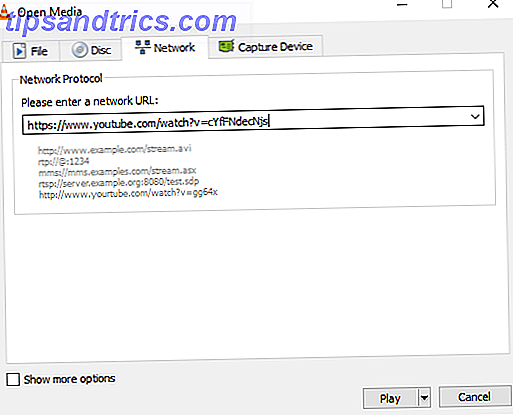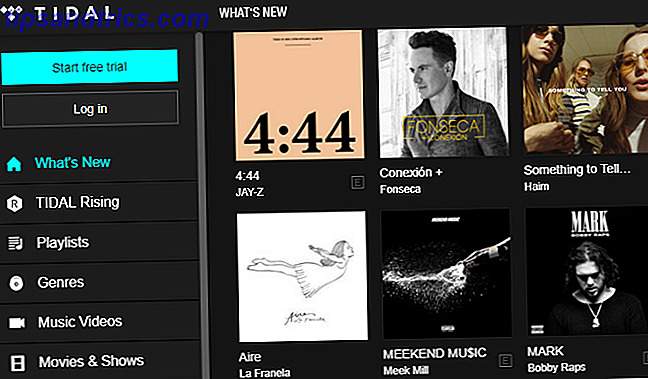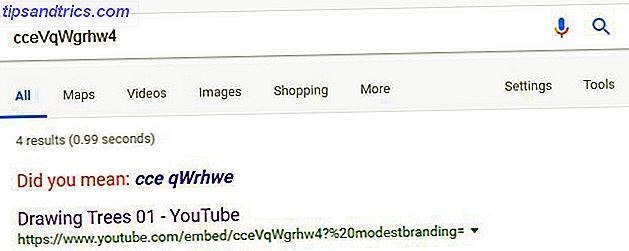En 4K-bildskärm Ska du köpa en 4K / Ultra HD-TV? Ska du köpa en 4K / Ultra HD-TV? För ungefär ett decennium sedan började tillverkare sälja det som nu är allmänt känt som en HDTV. Men nu är HD gamla nyheter, så branschen har bestämt sig för att driva en ny ny teknik. Ultra HD, även känd ... Läs mer kan vara en stor välsignelse för produktivitet Få saker gjort! 5 idéer för att göra det bästa produktiva användandet av skrivbordet Få saker gjort! 5 idéer för att göra den bästa produktiva användningen av skrivbordet Människor älskar sina skrivbord! Oavsett om du är på en Mac, Windows eller Linux-dator, är skrivbordet ett öppet utrymme som inte är fördefinierat av en styv struktur. Till skillnad från gränssnitt för mobila enheter eller Windows 8: s ... Läs mer. Det stora, pixel-tunna utrymmet ger gott om utrymme för att öppna fönster, så det är ganska möjligt att arbeta med fyra eller fem program samtidigt.
En av dessa kommer förmodligen att vara en webbläsare, men det ligger ett problem. Inte alla webbläsare hanterar 4K-upplösning med samma nåd. Skalning av både gränssnittet och innehållet som gjorts av webbläsaren är viktigt. Jag har tittat på de tre populäraste webbläsarna - Chrome, Firefox och Internet Explorer - för att se vilken som fungerar bäst med en glänsande ny Ultra HD Vad är skillnaden mellan HD Ready & Full HD? Vad är skillnaden mellan HD Ready & Full HD? TV- och bildskärmstillverkare kan vara en snygg gäng, med olika akronymer för att dölja hårdvarukapaciteten. Tja, oroa dig inte mer. Vi har förklarat vad HD Ready verkligen betyder. Läs mer övervakning.
Problemet
Om du aldrig har använt en 4K-bildskärm innan du kanske undrar - vad är problemet? Ändrar 4K verkligen hur en webbläsare används?
Svaret är ja, men att förklara varför är svårt. En skärmdump av en webbläsare som körs på 4K PC Gaming på 4K: Är det värt pengarna? PC-spel på 4K: Är det värt pengarna? En resolutionrevolution är på väg. Ultra HD-TV och bildskärmar börjar äntligen sänka till rimliga priser. Har Ultra HD mognat, eller är det fortfarande för mycket pengar för för lite nytta? Läs mer tar inte upp problemet om du tittar på en 1080p bildskärm. För att komma runt detta ska jag visa dig ett foto på en 4K display med flera webbläsarfönster öppna, vardera som standard 100% skalning.
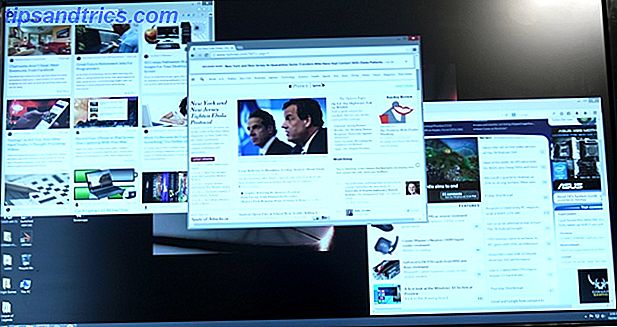
Nu kan du se fördelar och nackdelar för dig själv. På uppsidan kan min 4K-bildskärm visa tre webbplatser horisontellt på en gång utan problem. Det är bra för produktivitet (och procrastination)! Tyvärr är texten så liten i varje fönster att det ofta är svårt att läsa. Bilderna är också små och i vissa fall är det svårt för mig att berätta vad jag tittar på.
En frustrerande användarupplevelse kan resultera. Allt ser bra ut, men inte allt är användbart. Skalning hjälper till att nå en kompromiss genom att göra gränssnitt, teckensnitt och bilder större, men det komprometterar ofta skärpa i processen. För att en webbläsare ska fungera bra med 4K måste den ha ett gränssnitt som vågar väl (eller ser bra ut på 4K som standard) och möjligheten att göra text och skala bilder. Grundläggande om hur man korrekt ändrar storlek på bilder i Photoshop. Korrekt ändra storlek på bilder i Photoshop Så här kan du enkelt ändra storlek på bilder i Photoshop. På nolltid har du den perfekta bilden för delning, uppladdning eller utskrift. Läs mer över en rad storlekar utan att äventyra skärpan.
Windows Vs. Webbläsarskalning
Skalning i Windows hanteras via operativsystemets anpassningsalternativ för visning. Windows 8.1 kan skala så hög som 200%, men vid något över 150% börjar det se ganska suddigt ut. Windows skalning är bättre än ingenting, men det fungerar inte ordentligt med alla appar och ger inte den bästa visuella kvaliteten.
Webbläsare hanterar skalning med sin zoomfunktion, men de gör mer än bara en sida med större storlek. Zoomning kan radikalt ändra sidelement. Bilder, text och widgets kan ändra plats. I vissa extrema exempel kan en sida växla från ett skrivbord till ett mobilformat. Denna artikel handlar om skalering via zoomfunktionen, som finns i huvudmenyn i varje webbläsare. Windows 8.1 var inställd på 100% skala under varaktigheten.
Första intrycken
Installera Chrome och Firefox är samma på en 4K-skärm som någon annan. Varken webbläsarens installatör är komplicerad nog att påverkas på ett eller annat sätt genom upplösning. Internet Explorer behövde inte installeras, förstås.
När alla tre var tillgängliga, lanserade jag var och en och avvisade några handledning eller första startskärmar som visade sig, vilket gav mig till standardskärmen för varje webbläsare. Här är vad jag såg.

Klicka på följande länkar för fullständiga 4K-bilder av: Internet Explorer, Chrome, Firefox
Internet Explorer pekar ut som den enda som misslyckas till en riktig webbplats. Firefox och Chrome visar startsidor, och i det här området har Firefox överhand. Chromos initiala skalning är lite för liten, vilket resulterar i nästan värdelösa miniatyrbilder och mycket tomt blankutrymme. Alternativsknapparna längst ner i Firefox är också större och mer läsbara än de högst upp till Chrome.
Ett annat problem med Chrome är närheten av dess tunna flikar överst på skärmen. Alla tre webbläsare har självklart tunna flikar, men Chrome gör dem så nära inramningen att de känner sig trånga och är svårare att läsa. Det här är ett problem som du kanske inte kan se på skärmdumparna jag har angett, men jag tyckte det var lite distraherande.
Gräva djupare i menyerna
Det är argumenterbart att varje webbläsare på en grundläggande nivå har ett liknande gränssnitt. När du flyttar förbi varje hems hemsida hittar du platsen och storleken på flikar och menyelement som liknar varandra. Graver djupare in i menyerna och skillnader uppstår.
Både Internet Explorer och Chrome styrs genom mycket enkla menyer som helt och hållet är gjorda av text. Detta tillvägagångssätt är bekant, men det är inte det bästa valet på en 4K-skärm. Texten är ganska liten när Windows är skalad till 100% enkelt. Fix dessa vanliga Windows 8.1-frustrationer enkelt åtgärda dessa vanliga Windows 8.1-frustrationer. Windows 8.1 kan vara frustrerande, inte bara på grund av hur annorlunda det är. Vi pratar om suddig text, laggy muspekare, touchpad-problem och SecureBoot-problem - typiska Windows-irritationer. Så här fixar du dem. Läs mer . Skalning av Windows upp ändrar storleken på texten i menyerna, men minskar också skärpan, vilket gör att 4K går bort. Personligen fann jag menyerna användbara, men jag har 20/20 vision (med glasögon på). Någon med lite sämre vision skulle behöva skryta eller luta sig framåt för att läsa texten.
Likheterna mellan IE och Chrome existerar emellertid bara i huvudmenyerna. Alternativmenyerna, som en gång nås via huvudmenyn, är väldigt olika. IE använder självklart Windows inbyggda Internet-alternativ. Jag tycker inte om det av många anledningar, men det stora problemet på en 4K-skärm är att det inte kan dynamiskt skalas. Du kan bara skala det med hjälp av Windows-systemets hela skalningsalternativ och eventuella ändringar du gör där gäller bara den här menyn när du loggar ut och loggar in igen. Inte exakt bekvämt, är det?
Chrome visar däremot alternativen i en ny webbläsarflik. Tyvärr lider de av dålig standardskalning. Texten är obekväma liten och det finns mycket oanvändbart vitt utrymme. Till skillnad från IE kan Chrome-användare dynamiskt skala med hjälp av webbläsarzoomfunktionen, vilket gör menyer mer läsbara.

Klicka på följande länkar för fullständiga 4K-bilder av: Internet Explorer, Chrome, Firefox
Firefox har båda slå. Huvudmenyn använder text som är lika stor som tävlingen men åtföljer varje alternativ med en praktisk ikon som är lätt att identifiera vid vilken upplösning som helst. Detta skapar också större klickbara områden, en behaglig välsignelse vid 4K-upplösning. Små knappar kan vara knepiga att slå.
Öppnar alternativmenyn från huvudmenyn avslöjar en lite mindre trevlig upplevelse. Texten här är lite liten och medan ikoner används för att identifiera varje flik kan alternativen som anges i flikarna vara svåra att manipulera. Liksom Internet Explorer kan denna meny bara skalas med hjälp av Windows-skaleringsalternativ. På plussidan är fonten som används av Firefox större än vad som finns i IE och djärvare än Chrome.
Sammantaget är Firefox användargränssnitt klart det bästa på 4K, men det är inte en förödande seger. Vissa delar av Firefox, som historia-vyn, är minst lika små och svåra att läsa som tävlingen. Alla tre webbläsare visar utrymme för förbättringar.
Extrext textskalning
Att läsa webbinnehåll kan vara ett problem på 4K-skärmar. De flesta webbplatser är inställda för 1080p upplösning och många (inklusive MakeUseOf) försöker rymma en rad enheter från små smartphones till tabletter till fullblåsta skrivbord. En Ultra HD-bildskärm gör ofta liten text med mycket vitt utrymme, så du använder ofta webbläsningsskalning för att göra det enklare att läsa.
För att testa skalning öppnade jag en MakeUseOf-artikel i var och en, placerade dem sida vid sida och sedan skalad text upp till 200%. Detta scenario är mer sannolikt än vad du skulle tro. En 4K-bildskärm har så många pixlar att även i det här testet, där varje webbläsare tar upp endast en tredjedel av bildens horisontella yta, ger vår webbplats betydande vitt utrymme och liten text. En tredjedel av en 4K bildskärms 3840 horisontella upplösning är 1280 pixlar - större än huvudinnehållet på många webbplatser.

Klicka på bilden för fullständig 4k-vy
Det finns två saker som står ut här. Först är den faktiska textstorleken olika mellan webbläsare även i samma skala (IE är till vänster, Chrome är i mitten, Firefox är till höger). Firefox och Chrome ligger nära varandra, men Internet Explorer är mycket mindre och vissa användare kanske behöver skala ytterligare.
För det andra ser Firefox det bästa ut. Texten som den gör är så skarp att den inte ser ut skalad alls. De andra två är dock inte dåliga, och om jag inte hade Firefox att använda som referens tror jag inte att jag skulle hitta något att klaga på.
Våra artiklar är ett enkelt exempel eftersom vår hemsida tar en minimalistisk inställning till design. Hur kan webbläsarna hantera en mer komplex sida? För att få reda på att jag besökte The Tech Report, en av mina favorit PC-hårddisknyheter. Den här webbplatsen har en huvudsida utformad med skrivbord i åtanke som innehåller två huvudinnehållsområden, en stor bild och olika sidofältstillbehör. Jag har också minskat skalan till 150% eftersom den här webbplatsens format är väldigt bred och ändras inte baserat på webbläsars storlek, vilket gör det svårt att se 200%.

Klicka på bilden för fullständig 4K-vy
Inte mycket har förändrats här, ärligt. Alla tre webbläsare gör ett anständigt jobb med att visa text skarpt, men än en gång ser Internet Explorer ut små i jämförelse. Det är viktigt att alla tre webbläsare inte har några problem att hantera formatet på den här webbplatsen. Jag försökte även skalera så stor som 300% och såg inga problem. Allt från text till bilder till annonser visade var det borde, om än i jumbo storlek.
Låt oss paketera saker med The Verge, en teknikwebbplats som använder många dynamiska sidelement. I detta scenario går jag med 200% skala igen men kommer att ge skärmdumpar av varje webbläsare, fullskärm, på egen hand. Det beror på att The Verge automatiskt byter till ett smartphonevänligt format med 133% skala i Firefox och 125% i Chrome om webbläsarfönstret är mindre än ungefär en halv 4K-bildskärm, vilket gör en direkt jämförelse på samma skärm omöjlig.

Klicka på följande länkar för fullständiga 4K-bilder av: Internet Explorer, Chrome, Firefox
I denna extrema skala ser Verges stora bilder och expansivt format ganska attraktivt ut. Internet Explorer och Chrome ger bästa möjliga passform medan Firefox faktiskt ser överdimensionerat. Men Firefox är anmärkningsvärt skarpt med tanke på hur stor texten som den visar visas. Användare kan alltid skala ner webbläsaren för ännu skarpare text och en mer läsbar webbplats.
Extrema bildskalning
Nu när vi har granskat text, låt oss göra detsamma med fotografier. Vi börjar med en kampanjbild som nyligen drivits av Sony för sitt PlayStation-varumärke och i en nyhetsartikel på MakeUseOf. Bilden har mycket textur och text, vilket gör det till en anständig representation för din genomsnittsbild eller annons. Jag har tagit helskärmsbilder med 200% skalning i varje webbläsare och isolerat en del av bilden för direkt jämförelse. Återigen har jag ordnat exemplet så att Internet Explorer är till vänster, Firefox är i mitten och Chrome är till höger.

Klicka på följande länkar för en fullständig 4K-bild av: Internet Explorer, Chrome, Firefox
Skillnaderna är svåra att se vid första anblicken, men de existerar. Försök att fokusera på texten i varje bild. Du kommer märka att Firefox blurar bilden ganska mycket mer än Chrome trots att båda webbläsarna gör bilden ungefär lika stor. Internet Explorer gör bilden mindre, men den visar också en betydande förlust av klarhet. Chrome tjänar en klar seger här.
Låt oss nu titta på ett verkligt, lågupplöst fotografi av en Apple I-dator från Wikipedia. Detta foto har mindre fina detaljer (som många fotografier gör) så det kan dölja några av de problem som Firefox står inför. Samma skalning och ordning gäller i denna testbild som tidigare.

Klicka på följande länkar för en fullständig 4K-bild av: Internet Explorer, Chrome, Firefox
Här är klyftan mellan varje webbläsare mycket svårare att notera eftersom bilden med låg upplösningskälla döljer problem som introduceras av varje webbläsare. Jag tror att om du ser väldigt hårt ut och korsar dina ögon ser du ett litet skärpedjup mellan Chrome och Firefox, men det är svårt att se. Internet Explorer visar återigen ungefär samma bildkvalitet trots att den gör bilden till en mycket mindre storlek.
Jag tycker att skillnaden mellan webbläsare är svårare att se i bildskalning än textskalning. Det är dock klart att Chrome hanterar denna arbetsbelastning bättre än tävlingen. Googles webbläsare är att föredra om du ser mycket bilder eller bryr dig mer om skarpa bilder än skarp text.
Slutsatser
Alla tre webbläsare här visar svagheter vid 4K upplösning. Ingen av dem erbjuder ett menygränssnitt som är tillfredsställande i alla situationer. Bildskalning är ofta också ett problem, eftersom även det bästa valet för det ändamålet - Chrome - introducerar en rättvis dimma när skalan närmar sig eller överstiger 150%.
Jag skulle vilja lämna dig en rekommendation, och det gör jag också. Gå med Firefox. Mozillas webbläsare har det bästa gränssnittet på 4K och gör ett enastående jobb med skalande text. Bilderna är inte lika skarpa som i Chrome, så du kanske vill gå med Googles webbläsare om du spenderar mycket tid på att visa bilder, men Firefox är annars överlägsen. Det faktum att det zoomar mest på en viss skala är inte en demerit, utan istället en välsignelse eftersom det tillåter användare att visa webbsidor med mindre skalning än sina jämnåriga.
Internet Explorer är en udda anka på grund av hur lite det vågar webbsidor. Den zoomar ungefär hälften så mycket som Chrome eller Firefox vid någon specifik inställning. Det här är emellertid inte en styrka, eftersom det betyder mycket aggressiv skalning krävs för att göra webbsidor roliga. När IE: s skalning är ramad avslöjar webbläsaren att den inte har någon verklig fördel i klarhet. Jag är inte heller ett fan av IE: s förtroende för liten menytext och små knappar som inte kan förbättras utan att ändra skalans inställningar för hela Windows.
Firefox tjänar vår nod som den bästa webbläsaren för 4K, men vad tycker du? Låt oss veta om dina erfarenheter om du är en av de få som har hämtat en Ultra HD-bildskärm.